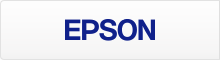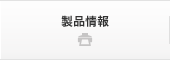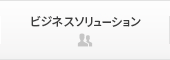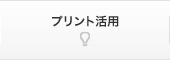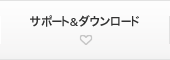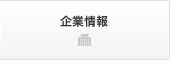プリント用紙を変えると、作品の印象もガラリと変わってきます。エプソンの純正写真用紙は、一般的な光沢紙やマット紙からファインアート用紙まで幅広いラインアップが用意されており、作品づくりに生かすことができます。またPX-5600には、こうした多彩な用紙を使う際に便利な機能が数多く搭載されています。ここでは、それらの機能をQ&A形式で紹介していきます。
- Q.単票紙は、どれも同じようにセットして大丈夫ですか?
- A. 用紙の種類や厚さによって、3通りの給紙方法を使い分けましょう
単票紙の場合は「オートシードフィーダー」、「リア手差し」、「フロント手差し」の3通りの給紙方法があります。用紙の種類や厚さに応じて使い分けましょう。
-

- オートシードフィーダー
- 普通紙や一般的な写真用紙にプリントしたいときに使用します。厚さ0.08~0.3mmの薄手の用紙をセットできます。
-

- リア手差し
- A4サイズ以上のファインアート系用紙にプリントしたいときに使用します。厚さ0.3~0.5mmの、少し厚みのある用紙をセットできます。
-

- フロント手差し
- 厚紙にプリントしたいときに使用します。厚さ1.3mmまでの厚みのある用紙をセットできます。
プリンタードライバーでは、次のように設定します。

| (1) | 用紙種類を選びます。 |
|---|---|
| (2) | 「給紙方法」で、それぞれの給紙方法に合った項目を選びます。 |
| (3) | 「用紙サイズ」を用紙にあわせて設定します。 |
- Q.他社製の厚めの紙にプリントしたら、擦れたようなインクの汚れがついてしまいました
- A. ドライバーで「プラテンギャップ」を調整しておきましょう
プラテンギャップとは、インクの吹出口と用紙との距離です。次の手順で調節することで改善できます。

| (1) | 「用紙調整」ボタンをクリックします。 |
|---|---|
| (2) | 「プラテンギャップ」を「広め」にします。 |
※エプソン純正紙の場合、プラテンギャップは自動で調整されるため手動で設定する必要はありません。
- Q.ブラックインクを変更したけれど、認識されていません
- A.「プリンター情報」を確認してインク情報を更新しましょう
「フォトブラック」と「マットブラック」を交換したけれど認識されない場合は、次の手順でプリンタ情報を更新します。

| (1) | 印刷設定画面の「ユーティリティ」タブをクリックします。 |
|---|---|
| (2) | 「プリンタ情報」をクリックします。 |
| (3) | 「カートリッジオプション」で正しいインクを設定します。 |
- Q.他社製用紙を使用したら、イメージしていたよりも薄く、または濃くプリントされてしまいました
- A. ドライバーで「インク濃度」を調整しましょう
インク濃度は、次の手順で調節できます。EPSON純正紙以外の用紙にプリントする場合に、好みに合わせて設定しましょう。

| (1) | 「用紙調整」ボタンをクリックします。 |
|---|---|
| (2) | 必要に応じて「インク濃度」のスライダを動かします。 |
| (3) | インクの乾燥時間を調節したい場合は、「ヘッドパス毎の乾燥時間」のスライダを必要に応じて動かします。 |